Კითხვა
საკითხი: როგორ დავაფიქსიროთ ნელი LAN სიჩქარე Windows 10-ზე?
გამარჯობა. სახლში ყოველთვის ვიყენებდი WiFi-ს, რადგან კაბელი არ მქონდა გამოსაყენებელი. თუმცა, ბოლო დროს სხვა სახლში გადასვლის გამო, მოვახერხე კომპიუტერის პოზიციონირების დალაგება და LAN კაბელის დაკავშირება. მე მეგონა, რომ ეს იქნება გაუმჯობესება WiFi კავშირთან შედარებით, მაგრამ შევცდი. მას შემდეგ, რაც მე შევცვალე LAN-ზე, ჩემი დათვალიერება და ჩამოტვირთვა სულ მცირე ორჯერ შენელდა. რა არის საქმე?
ამოხსნილი პასუხი
მიუხედავად იმისა, რომ WiFi[1] კავშირები გავრცელებულია მცირე ბიზნესში და ოჯახებშიც კი, LAN Ethernet კავშირს ჯერჯერობით უკაბელო ტექნოლოგიები ვერ უმკლავდება. ის ადამიანები, რომლებიც ჩამოტვირთავენ ვიდეოების დიდ რაოდენობას ან თამაშობენ ვიდეო თამაშებს, მიიჩნევენ, რომ LAN კავშირი აუცილებელია კომპიუტერის ყოველდღიური გამოყენებისთვის. მიუხედავად ამისა, თუ WiFi მუშაობს უფრო სწრაფად, ვიდრე LAN კავშირი, პრობლემაა. საბედნიეროდ, არსებობს უამრავი გამოსწორება, რომლის გამოყენებაც შესაძლებელია.
Microsoft-ის ოფიციალური ფორუმების მიხედვით, ბევრი ადამიანი უჩიოდა LAN-ის ნელი სიჩქარეს Windows-ის უახლეს ვერსიაზე (Windows 10) განახლების შემდეგ მალევე. მათ განაცხადეს, რომ განახლებამდე მათ ჰქონდათ ინტერნეტის საშინელი სიჩქარე, მაგრამ მოგვიანებით პრობლემები შეექმნათ მარტივი ვებსაიტების დათვალიერებისასაც კი.
LAN კავშირთან დაკავშირებული პრობლემები შეიძლება წარმოიშვას რამდენიმე მიზეზის გამო, მათ შორის მოძველებული დრაივერები,[2] ბრაუზერის არასწორი პარამეტრები, IPv6[3] პროტოკოლი, ტექნიკის გაუმართაობა და მსგავსი. მიუხედავად ამისა, ჩვენმა გუნდმა შეადგინა დეტალური ნაბიჯ-ნაბიჯ ინსტრუქციები, რათა დაგეხმაროთ Windows 10-ზე LAN-ის დაბალი სიჩქარის დაფიქსირებაში.

სანამ გააგრძელებთ, გირჩევთ, დაასკანიროთ თქვენი აპარატი ReimageMac სარეცხი მანქანა X9. რამდენიმე ვირუსი, განსაკუთრებით ტროას ცხენები,[4] შესაძლოა შეანელოს არა მხოლოდ თქვენი კომპიუტერის მუშაობა, არამედ გავლენა მოახდინოს თქვენი ინტერნეტ კავშირის სიჩქარეზე. ეს განსაკუთრებით მნიშვნელოვანია, თუ ნელი სიჩქარე თან ახლავს CPU/GPU-ს მაღალ გამოყენებას, პროგრამული უზრუნველყოფის ავარიას და ხშირი BSoD-ებს.
ამ ვიდეოში ნახავთ ყველაფერს, რაც გჭირდებათ:
გაასწორეთ 1. განაახლეთ Windows უახლეს ვერსიაზე
დაზიანებული სისტემის შესაკეთებლად, თქვენ უნდა შეიძინოთ ლიცენზირებული ვერსია Reimage Reimage.
Windows-ის განახლებები ავტომატურად განახლდება, თუმცა მომხმარებელმა შეიძლება გადადოს გადატვირთვა მანამ, სანამ ეს საჭიროა. მიუხედავად ამისა, ზოგიერთ მომხმარებელს შეიძლება ჰქონდეს ავტომატური განახლების ფუნქციაც კი გამორთული (არ არის რეკომენდებული! ოპერაციული სისტემის განახლებები სასიცოცხლოდ მნიშვნელოვანია არა მხოლოდ ოპტიმალური მუშაობისთვის, არამედ სისტემის დაუცველობის აღმოსაფხვრელად). ამრიგად, დარწმუნდით, რომ თქვენი Windows 10 მუშაობს უახლესი ვერსია:
- Დაწერე განახლება ამოცანების პანელში მდებარე საძიებო ველში
- Დააკლიკეთ Შეამოწმოთ განახლებები
- ნახეთ, არის თუ არა განახლებები ხელმისაწვდომი განახლებების შემოწმებაზე დაწკაპუნებით
- დარწმუნდით, რომ განახლების შემდეგ კომპიუტერი გადაიტვირთება
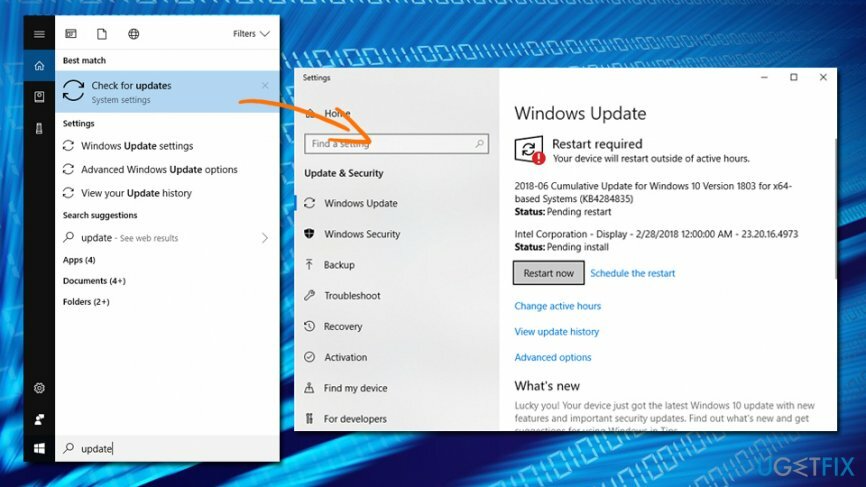
გაასწორე 2. განაახლეთ თქვენი ქსელის დრაივერები
დაზიანებული სისტემის შესაკეთებლად, თქვენ უნდა შეიძინოთ ლიცენზირებული ვერსია Reimage Reimage.
მოძველებული ქსელის დრაივერები ასევე საერთო პრობლემაა, როდესაც საქმე ეხება LAN-ის შენელებულ სიჩქარეს. ამრიგად, დარწმუნდით, რომ თქვენი დრაივერები განახლებულია:
- საძიებო ველში ჩაწერეთ Მოწყობილობის მენეჯერი
- გაფართოება Ქსელის ადაპტერები
- აირჩიეთ ქსელის ადაპტერი, დააწკაპუნეთ მასზე მარჯვენა ღილაკით და აირჩიეთ დრაივერის განახლება
- შემდეგ, აირჩიე ავტომატურად მოძებნეთ განახლებული დრაივერი პროგრამული უზრუნველყოფა
- თუ Windows აღმოაჩენს რაიმე განახლებას, ისინი ავტომატურად დაინსტალირდება
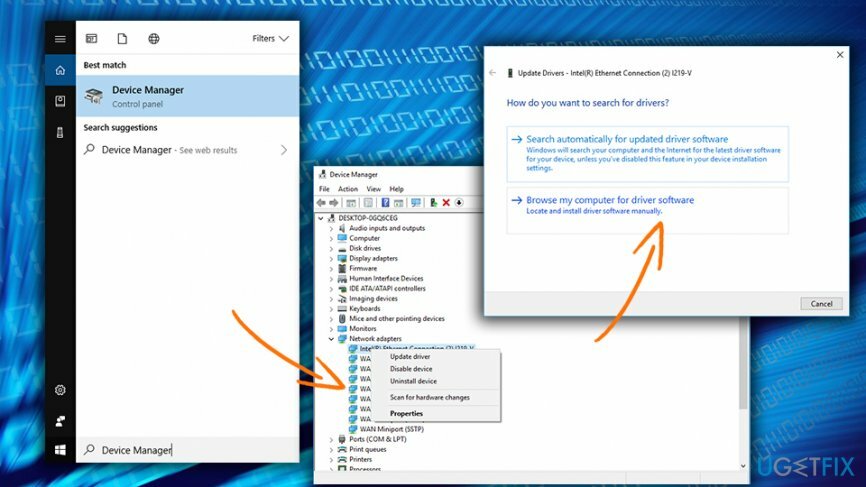
გაასწორე 3. გადატვირთეთ თქვენი აპარატურა
დაზიანებული სისტემის შესაკეთებლად, თქვენ უნდა შეიძინოთ ლიცენზირებული ვერსია Reimage Reimage.
თუ თქვენ გაქვთ რაიმე ტექნიკური მხარდაჭერა რაიმე პრობლემასთან დაკავშირებით, ყველაზე სავარაუდო პასუხი იქნება „გადატვირთეთ თქვენი მოწყობილობა“. ვინაიდან თქვენი ინტერნეტის სიჩქარე დამოკიდებულია თქვენს მოდემზე ან როუტერზე, კარგი იდეაა მისი გადატვირთვა. არ გამოიყენოთ გადატვირთვა ღილაკი, რადგან მას შეუძლია დააყენოს მოწყობილობა ქარხნულ პარამეტრებზე. ამის ნაცვლად, გამორთეთ ყველაფერი, რაზეც არის მიმაგრებული (ელექტროენერგიის წყაროს ჩათვლით).
რჩევა: სცადეთ სხვა პორტის გამოყენებაც
გაასწორეთ 4. გამორთეთ დიდი გაგზავნის გადმოტვირთვის ფუნქცია
დაზიანებული სისტემის შესაკეთებლად, თქვენ უნდა შეიძინოთ ლიცენზირებული ვერსია Reimage Reimage.
სანამ შეძლებთ დიდი რაოდენობით მონაცემების გაგზავნას, პირველ რიგში საჭიროა მისი სეგმენტირება. Large Send Offload ფუნქცია იყენებს ქსელის ბარათს ინფორმაციის ამ ნაწილების სეგმენტირებისთვის, იმის ნაცვლად, რომ პროცესორს აძლევდეს სამუშაოს ნებას. ამრიგად, თქვენ შეგიძლიათ შეამსუბუქოთ თქვენი ქსელის ადაპტერის დატვირთვა ამ ფუნქციის გამორთვით შემდეგი გზით:
- დააწკაპუნეთ მარჯვენა ღილაკით ზე დაწყება დააჭირეთ და აირჩიეთ Მოწყობილობის მენეჯერი
- ორჯერ დააწკაპუნეთ ქსელის ბარათზე და გადადით Მოწინავე ჩანართი
- აირჩიე დიდი გადმოტვირთვის გაგზავნა V2 (IPv4) და ქვეშ ღირებულება, აირჩიეთ გამორთულია
- იგივე გააკეთეთ გადმოტვირთვის გაგზავნა V2 (IPv6) და დააწკაპუნეთ კარგი
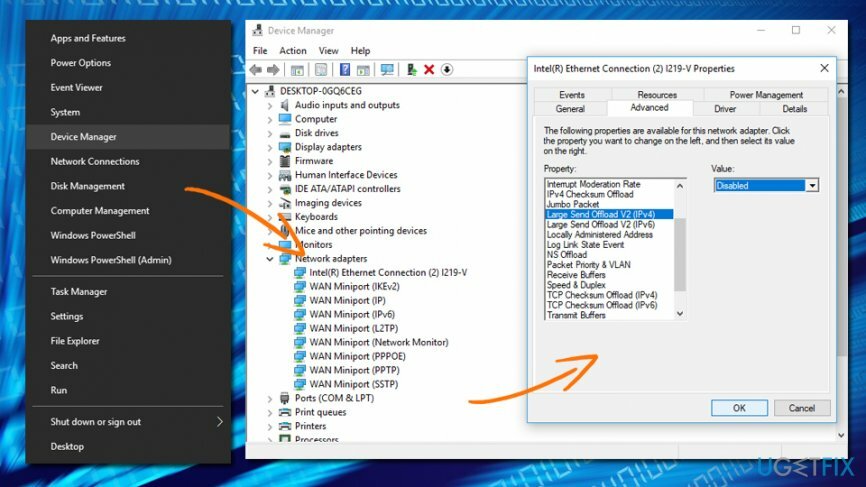
გაასწორეთ 5. შეცვალეთ დუპლექსის პარამეტრები
დაზიანებული სისტემის შესაკეთებლად, თქვენ უნდა შეიძინოთ ლიცენზირებული ვერსია Reimage Reimage.
თქვენ უნდა გაზარდოთ დუპლექსის სიჩქარე შემდეგი გზით:
- ორჯერ დააწკაპუნეთ თქვენს ქსელის ბარათზე Მოწყობილობის მენეჯერი
- Წადი Მოწინავე ჩანართი და იპოვე სიჩქარის/დუპლექსის პარამეტრები ქვეშ საკუთრება
- ქვეშ ღირებულება, აირჩიეთ 100 Mb Full Duplex
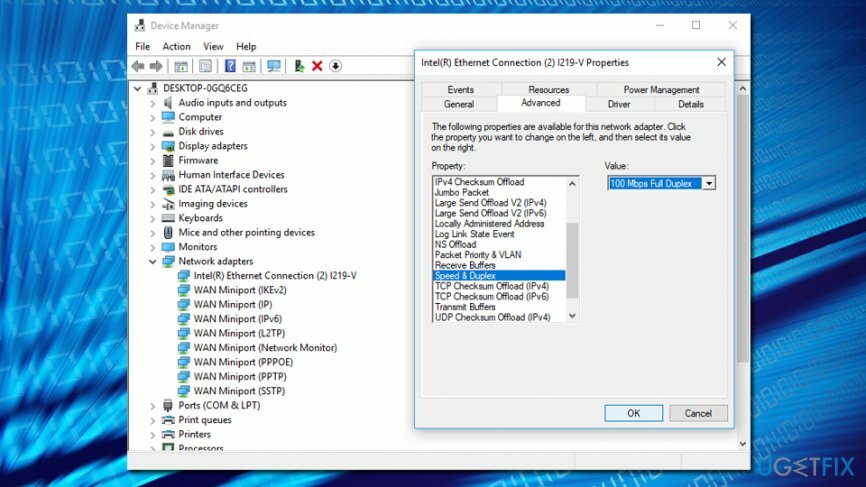
გაასწორეთ 6. გამორთეთ IPv6
დაზიანებული სისტემის შესაკეთებლად, თქვენ უნდა შეიძინოთ ლიცენზირებული ვერსია Reimage Reimage.
- დააწკაპუნეთ ქსელის ხატულა მდებარეობს დავალების პანელში
- პარამეტრების ფანჯარაში აირჩიეთ შეცვალეთ ადაპტერის პარამეტრები
- აირჩიეთ თქვენი ქსელის კავშირი, დააწკაპუნეთ მარჯვენა ღილაკით და აირჩიეთ Თვისებები
- იპოვე ინტერნეტ პროტოკოლის ვერსია 6 (TCP/IPv6), მონიშნეთ მონიშვნის ველი და დააწკაპუნეთ კარგი
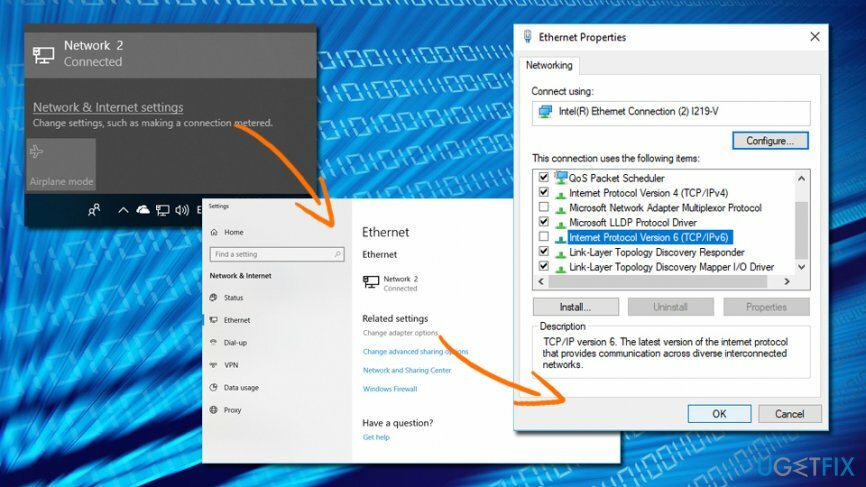
შეაკეთეთ თქვენი შეცდომები ავტომატურად
ugetfix.com გუნდი ცდილობს გააკეთოს ყველაფერი, რათა დაეხმაროს მომხმარებლებს იპოვონ საუკეთესო გადაწყვეტილებები მათი შეცდომების აღმოსაფხვრელად. თუ არ გსურთ ხელით შეკეთების ტექნიკასთან ბრძოლა, გთხოვთ, გამოიყენოთ ავტომატური პროგრამული უზრუნველყოფა. ყველა რეკომენდებული პროდუქტი გამოცდილი და დამტკიცებულია ჩვენი პროფესიონალების მიერ. ინსტრუმენტები, რომლებიც შეგიძლიათ გამოიყენოთ თქვენი შეცდომის გამოსასწორებლად, ჩამოთვლილია ქვემოთ:
შეთავაზება
გააკეთე ახლავე!
ჩამოტვირთეთ Fixბედნიერება
გარანტია
გააკეთე ახლავე!
ჩამოტვირთეთ Fixბედნიერება
გარანტია
თუ ვერ გამოასწორეთ თქვენი შეცდომა Reimage-ის გამოყენებით, დაუკავშირდით ჩვენს მხარდაჭერის ჯგუფს დახმარებისთვის. გთხოვთ, შეგვატყობინოთ ყველა დეტალი, რომელიც, თქვენი აზრით, უნდა ვიცოდეთ თქვენი პრობლემის შესახებ.
ეს დაპატენტებული სარემონტო პროცესი იყენებს 25 მილიონი კომპონენტის მონაცემთა ბაზას, რომელსაც შეუძლია შეცვალოს ნებისმიერი დაზიანებული ან დაკარგული ფაილი მომხმარებლის კომპიუტერში.
დაზიანებული სისტემის შესაკეთებლად, თქვენ უნდა შეიძინოთ ლიცენზირებული ვერსია Reimage მავნე პროგრამების მოცილების ინსტრუმენტი.

რომ დარჩეს სრულიად ანონიმური და თავიდან აიცილონ ISP და მთავრობა ჯაშუშობისგან თქვენ უნდა დაასაქმოთ პირადი ინტერნეტი VPN. ის საშუალებას მოგცემთ დაუკავშირდეთ ინტერნეტს, მაშინ როდესაც იყოთ სრულიად ანონიმური ყველა ინფორმაციის დაშიფვრით, თავიდან აიცილოთ ტრეკერები, რეკლამები და ასევე მავნე შინაარსი. რაც მთავარია, თქვენ შეაჩერებთ უკანონო სათვალთვალო საქმიანობას, რომელსაც NSA და სხვა სამთავრობო ინსტიტუტები ახორციელებენ თქვენს ზურგს უკან.
კომპიუტერის გამოყენებისას ნებისმიერ დროს შეიძლება მოხდეს გაუთვალისწინებელი გარემოებები: ის შეიძლება გამორთოს დენის გათიშვის გამო, ა სიკვდილის ცისფერი ეკრანი (BSoD) შეიძლება მოხდეს, ან Windows-ის შემთხვევითი განახლებები შეუძლია მოწყობილობას, როცა რამდენიმე ხნით წახვალთ წუთები. შედეგად, თქვენი სასკოლო დავალება, მნიშვნელოვანი დოკუმენტები და სხვა მონაცემები შეიძლება დაიკარგოს. რომ აღდგენა დაკარგული ფაილები, შეგიძლიათ გამოიყენოთ მონაცემთა აღდგენის პრო – ის ეძებს ფაილების ასლებს, რომლებიც ჯერ კიდევ ხელმისაწვდომია თქვენს მყარ დისკზე და სწრაფად იბრუნებს მათ.